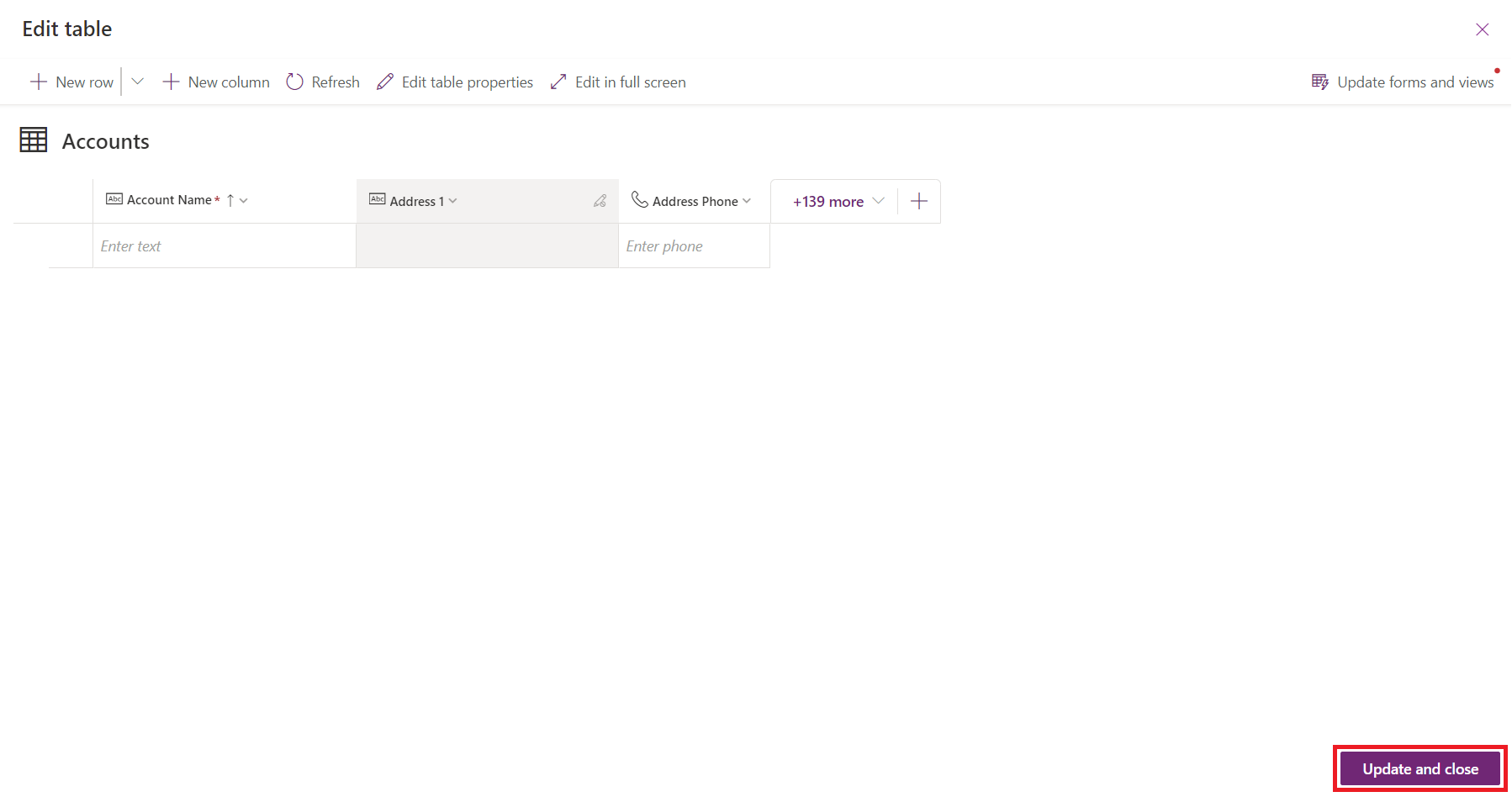Atualizar formulários e vistas utilizando o estruturador de tabelas
Crie colunas directamente no hub de tabelas ou no estruturador de tabelas, que serão depois adicionadas aos formulários e vistas. Nestas instruções, vai aprender a adicionar as colunas criadas aos formulários e vistas desta tabela sem o fazer manualmente no estruturador de formulários ou vistas.
Utilizar o hub de tabelas e o estruturador de tabelas
Inicie sessão no Power Apps.
No painel de navegação esquerdo, selecione Tabelas e, em seguida, selecione a tabela que pretende atualizar a partir da lista de tabelas. No hub de tabelas e estruturador de tabelas, existe uma opção Atualizar formulários e vistas que permite adicionar diretamente colunas a formulários e vistas selecionados nesta tabela.
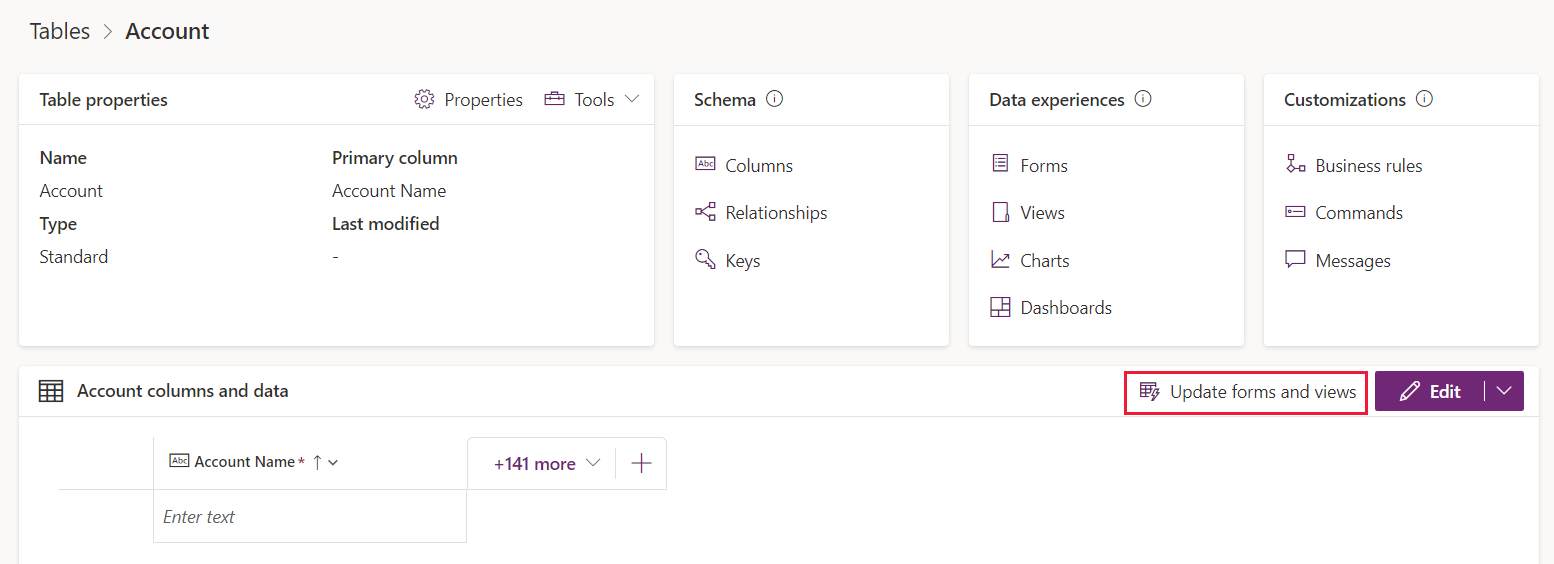

Selecione Atualizar formulários e vistas para configurar as colunas que devem ser adicionadas a determinados formulários e vistas:
Property Descrição Opção disponível Opção predefinida Adicionar estas colunas As colunas selecionadas nesta lista pendente serão adicionadas aos formulários e vistas selecionados. Apenas as colunas atualmente apresentadas na pré-visualização de tabela. Tanto colunas novas que foram recentemente criadas, como colunas existentes que foram recentemente adicionadas à tabela. A estes formulários As colunas selecionadas em Adicionar estas colunas serão adicionadas a formulários selecionados. Se uma determinada coluna já tiver sido adicionada a este formulário antes, não será adicionada novamente como duplicado. Todos os formulários principais, de criação rápida e de vista rápida a partir desta tabela. Todos os formulários Principais desta tabela. E a estas vistas As colunas selecionadas em Adicionar estas colunas serão adicionadas a vistas selecionadas. Se uma determinada coluna já tiver sido adicionada a esta vista antes, não será adicionada novamente como duplicado. Todas as vistas públicas, de pesquisa avançada, associadas, de localização rápida e de pesquisa a partir desta tabela. Todas as vistas públicas, de pesquisa avançada, associadas e de localização rápida a partir desta tabela. Assim que a configuração estiver concluída, selecione Atualizar. As colunas que slecionou são adicionadas aos formulários e vistas que selecionou.
Utilizar um estruturador de tabelas inline no estruturador de aplicações moderno
Pode estar a trabalhar numa tabela no estruturador de aplicações moderno à medida que está a criar uma aplicação. Neste caso, também pode atualizar os formulários e vistas diretamente utilizando o estruturador de tabelas inline no estruturador de aplicações moderno:
Inicie sessão no Power Apps.
No painel de navegação esquerdo, selecione Aplicações, selecione a aplicação pretendida e, em seguida, selecione Editar.
No painel de navegação esquerdo do estruturador de aplicações moderno, selecione Dados e, em seguida, ... > Editar tabela para editar a tabela utilizando o estruturador de tabelas inline.
A opção Atualizar formulários e vistas é apresentada no estruturador de tabelas inline:

Siga os mesmos passos em 3 e 4 como no hub de tabelas e estruturador de tabelas para atualizar os formulários e vistas. Também pode adicionar as colunas que pretende à tabela. Quando terminar a atualização, selecione Atualizar e fechar na parte inferior direita do estruturador de tabelas inline. As colunas são adicionadas aos formulários e vistas pré-selecionados para si e o estuturador de tabelas inline é fechado.